Ak chcete povoliť automatické spúšťanie programov, môžete to rýchlo urobiť tromi spôsobmi: cez nastavenia systému Windows, Pomocou optimalizačných programov a v samotných nastaveniach sa programy automaticky spúšťajú.
Spôsoby pripojenia:
Autostart programov je proces nezávislého získavania doplnkov, ihneď po spustení operačný systém. Aktivácia programov z automatického spustenia urýchli štart systému, preto do zoznamu pridajte len tie, ktoré ich potrebujú.
Pripojenia v systéme Windows 7
Ak chcete povoliť automatické programy, musíte prejsť do ponuky „Štart“.Potom do riadka vyhľadávania napíšte „MSconfig“ a spustite ďalší program.
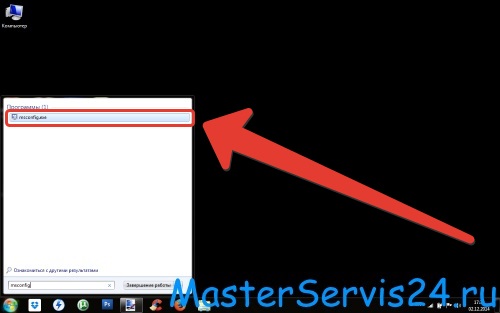
Potom musíte prejsť na kartu „Automaticky“, uvidíte najnovší zoznam Program sa spustí automaticky. Analyzujte všetky programy v zozname a zrušte začiarknutie všetkých nepotrebných. V prípade potreby môžete okamžite vypnúť automatické prehrávanie všetkých programov kliknutím na tlačidlo „Vypnúť všetko“. Po zaškrtnutí požadovaných miest kliknite na tlačidlo „Stop“ a potom na tlačidlo „OK“.
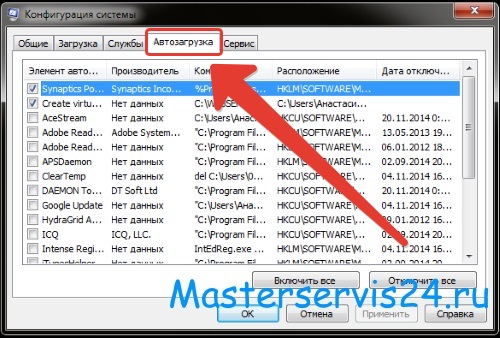
Teraz v okne vyberte požadovaný systémový parameter, kliknite na nasledujúce tlačidlo: „Znova povoliť“ - znova povoľte počítač, aby sa zmeny prejavili, „Ukončiť bez opätovného povolenia“ - vyberte časť opätovného povolenia a reštartujte počítač, ak zarábate peniaze manuálne.
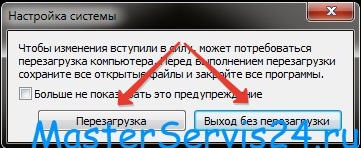
Po reštarte sa automatická aktivácia doplnkov, ak nie sú začiarknuté políčka, nevykoná.
Viac o postupe povolenia automatického spúšťania programov sa dozviete vo videu nižšie.
Pripojenia v systéme Windows 8
Ak chcete povoliť automatické programy, budete musieť urobiť iné veci. Na paneli úloh kliknite na pravé tlačidlo, kliknite na kontextové menu a vyberte položku „Správca úloh“.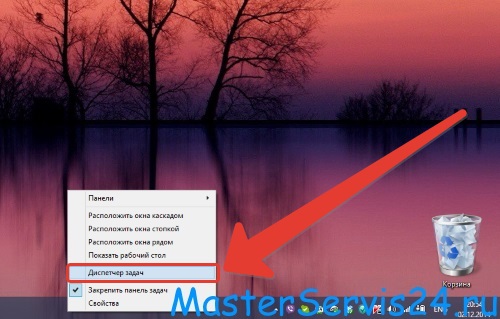
V okne správcu úloh prejdite na kartu „Automaticky“. Analyzujte zoznam programov av prípade potreby deaktivujte tie, ktoré nie sú potrebné.
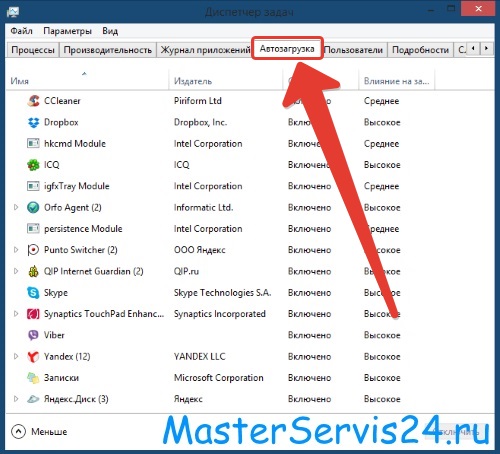
Chceli by sme upozorniť na jednu veľmi zaujímavú a dôležitú novinku vo Windows 8: oproti skinovým programom sa teraz v ďalšom stĺpci zobrazuje úroveň programov na spustenie systému.
Kliknutím na názov položky zoradíte autoadaptačné aditíva krok za krokom a týmto spôsobom bude jednoduchšie vykonávať analýzu. Ak chcete zapnúť automatické programy, kliknite na ľavé tlačidlo myši a kliknite na tlačidlo „Povoliť“ v pravom dolnom rohu.
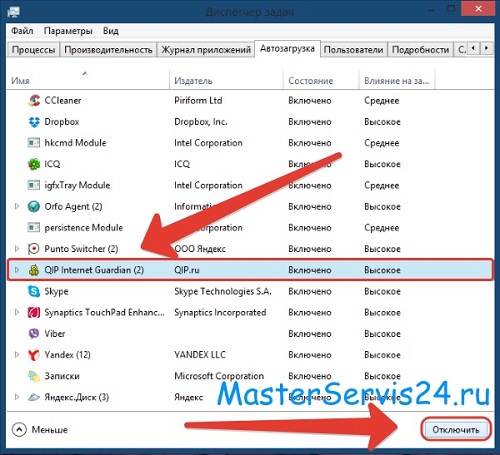
Po vypnutí nepotrebných programov reštartujte systém Windows.
špeciálne programy
Pre jemnejšie doladenie programov automatického spustenia môžete tiež urýchliť optimalizačné programy.Podľa názoru fakhivtov je stránka jednou z rezacie programy optimalizovať prevádzku operačného systému program CCleaner. Práca tohto programu bola popísaná v nasledujúcich článkoch: i - program je veľmi efektívny a veľmi funkčný, preto ho odporúčame nainštalovať.
CCleaner vám umožní zarobiť viac jemne vyladené počas procesu automatického spustenia doplnkov. Ak to chcete urobiť, spustite CCleaner a prejdite na kartu „Služba“ a potom na časť „Automaticky“.
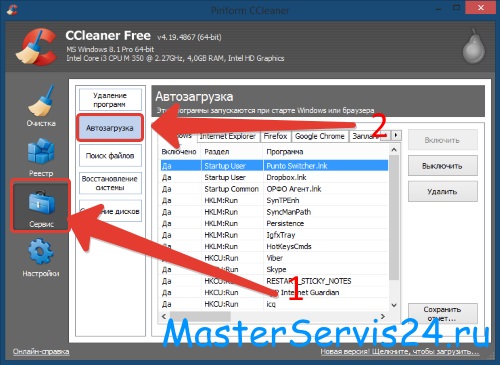
Na kartách sa zobrazia názvy programov a v každom z nich bude zoznam programov, modulov a procesov, ktorých automatické zapnutie je možné povoliť. Pre pripojenie použite ľavé tlačidlo myši na zobrazenie procesu a na pravej strane kliknite na tlačidlo „Zapnúť“ alebo „Vymazať“ v pozícii vedľa štítku. Po dokončení všetkých potrebných krokov by ste mali reštartovať počítač.
Úprava spúšťacieho programu
Ak chcete povoliť automatické spustenie nepotrebné programy, Prejdite na systémovú lištu a manuálne povoľte ich automatické spustenie v nakonfigurovaných programoch. Napríklad v Skype programy Normálne nastavenie automatického spustenia vyzerá takto.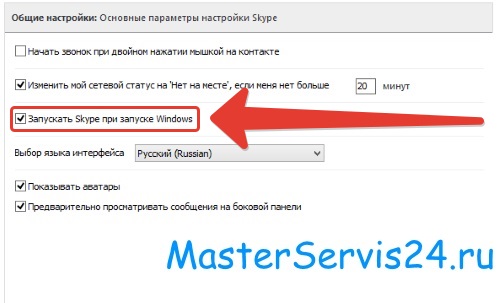
Nastavenia automatického spustenia sa spravidla nachádzajú v časti „Základné“. Pre našu možnosť musíte zrušiť začiarknutie políčka „Spustiť Skype, keď spustenie systému Windows„Potom nastavíte nastavenia a je to – program sa už nespustí automaticky.
Ak po zapnutí počítača musíte dlho kontrolovať, kým operačný systém stále funguje, nezmierte sa s tým! Poznám pár ľudí, ktorí kúpili namáhanie notebooku Doslova pred dvoma mesiacmi si uvedomili, že je normálne päťkrát skontrolovať, kým s ním začnú pracovať. Vipadkovo sa pripravil, hneď som sa zobudil zoznam avtozavantazhenya a po odhalení veľkého počtu doplnkov, ktoré začali súčasne so systémom.
Vpravo je, že veľa programov je po inštalácii nezávisle zaregistrovaných začiatok, A potom pri každom zapnutí počítača sa spúšťajú súčasne s operačným systémom. To, samozrejme, neprispieva k tej lepšej stránke posadnutosti Windowsom. Na zvýšenie účinnosti systému je potrebné zakázať aplikácie z automatického spustenia.
Existuje niekoľko spôsobov, ako odstrániť nepotrebné programy z AutoVan:
Prvý spôsob je. Ukladá skratky k programom, ktoré sa spúšťajú po úspešnej registrácii klienta do systému. Skratky do tohto priečinka môžu pridávať programy počas inštalácie alebo používatelia nezávisle.
Existujú dva priečinky automatického nahrávania:
Zagalna
- pre všetkých používateľov tohto počítača. Byť v katalóze Dokumenty a nastavenia \ Všetci používatelia \ Hlavná ponuka \ Programy \ Automaticky. program uvedené do katalógu bude spustená pre všetkých koristuvachiv Windows, Ako dlho budú preč?
individuálne - pre in-line operátora, ktorý vstúpil do systému pod vlastným cloudový záznam. Konzervované v katalóze Dokumenty a nastavenia \ Im koristuvach \ Hlavné menu \ Programy \ Autozavantazhenya. Programy z tohto priečinka sa spustia pre in-line počítač.
Ak tiež nechcete, aby sa programy z týchto priečinkov spúšťali pri spustení systému Windows, jednoducho odstráňte ich skratky z týchto priečinkov. Tieto skratky môžete tiež odstrániť tak, že prejdete na „Štart“ - „Použiť programy“ - „Automaticky“.
Inač - pre ďalšiu pomoc od nainštalovanej pomôcky Nastavenie systému. Ak chcete naň kliknúť, prejdite na „Štart“ - „Windows“ - zadajte msconfig a kliknite na "OK". V okne prejdite na kartu "Automaticky". Ak chcete z automatického oznamovania odstrániť nepotrebné programy, jednoducho zrušte začiarknutie políčok vedľa nich a kliknite na „OK“ a potom reštartujte počítač. 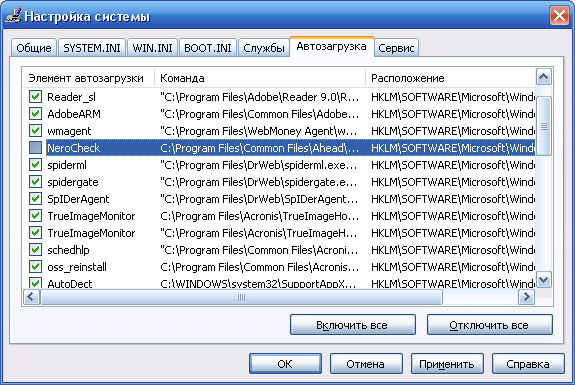 Len kvôli názvu v prvej zastávke nemôžete pochopiť, ako je samotný program v automatickom inžinierstve, pozrite sa na zastávku „Command“. Tu nájdete cestu k vytvorenému súboru, ktorá vám pomôže identifikovať priečinok a samozrejme aj názov programu.
Len kvôli názvu v prvej zastávke nemôžete pochopiť, ako je samotný program v automatickom inžinierstve, pozrite sa na zastávku „Command“. Tu nájdete cestu k vytvorenému súboru, ktorá vám pomôže identifikovať priečinok a samozrejme aj názov programu.
Tretia cesta - v editore registra. Prejdite na "Štart" - "Visconati" - vytočte regedit a kliknite na "OK". Informácie o vlastníctve auta sa nachádzajú na dvoch kartách registra:
HKEY_LOCAL_MACHINE\SOFTWARE\Microsoft\Windows\CurrentVersion\Run
- Vzťahuje sa na automatickú aktiváciu programov všetkých počítačových systémov.
HKEY_CURRENT_USER\Software\Microsoft\Windows\CurrentVersion\Run
- Predstavuje auto-inžinierstvo in-line programov riadenia toku systému.
Ak chcete získať program od Auto-Van, jednoducho odstráňte prihlasovací kľúč (kliknite pravé tlačidlo cieľ podľa kľúča - vyberte v obsahové menu Položka "Vidality"): 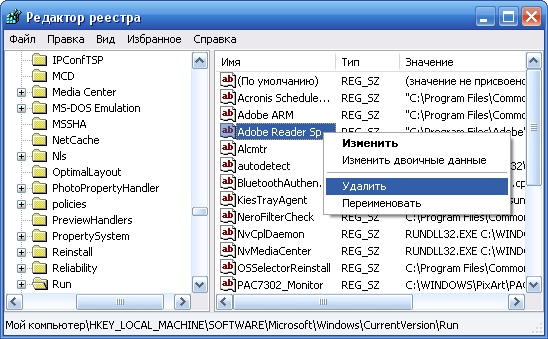 štvrtá metóda – správa autopríslušenstva pre asistenciu programy tretích strán
. Neexistujú žiadne nástroje, ktoré by vám umožnili povoliť automatické spúšťanie nepotrebných doplnkov. Medzi nimi sú viac ako raz uhádnuté na bloku programov.
štvrtá metóda – správa autopríslušenstva pre asistenciu programy tretích strán
. Neexistujú žiadne nástroje, ktoré by vám umožnili povoliť automatické spúšťanie nepotrebných doplnkov. Medzi nimi sú viac ako raz uhádnuté na bloku programov.
IN CCleaner Ak chcete spravovať automatické spúšťanie, musíte vybrať kartu „Služba“ - „Automaticky“ - zistiť doplnok, ktorý nemusíte zapájať do systému naraz - pozrite si ho a stlačte tlačidlo „Zapnúť“: 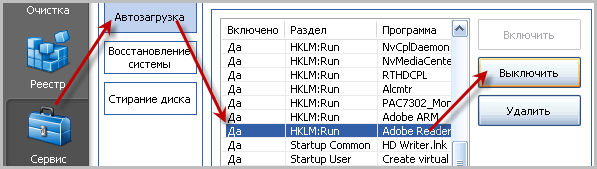 V programe Štartér Na to musíte prejsť na kartu "Automaticky" - nájdite ju v zozname vpravo Potrebujem program a zrušte začiarknutie. Na konci sa objaví, stlačte „Tak“.
V programe Štartér Na to musíte prejsť na kartu "Automaticky" - nájdite ju v zozname vpravo Potrebujem program a zrušte začiarknutie. Na konci sa objaví, stlačte „Tak“. 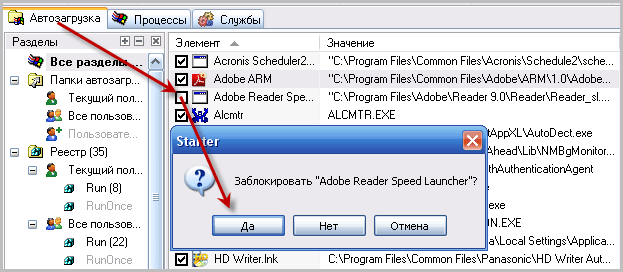 Ďalší program na správu automatického prehrávania systému Windows, ako som vám povinný oznámiť, je tzv Autoruns. Jedná sa o malý, ale veľmi výkonný nástroj, pomocou ktorého môžete pristupovať (a v prípade potreby ho zapnúť) všetky programy, služby a ovládače, ktoré sa spúšťajú súčasne s operačným systémom. Automatické spúšťania sa môžu javiť, ako keby sa vo vašom systéme automatického spúšťania usadil vírus. Poviem vám viac o tom, ako pracovať s týmto programom.
Ďalší program na správu automatického prehrávania systému Windows, ako som vám povinný oznámiť, je tzv Autoruns. Jedná sa o malý, ale veľmi výkonný nástroj, pomocou ktorého môžete pristupovať (a v prípade potreby ho zapnúť) všetky programy, služby a ovládače, ktoré sa spúšťajú súčasne s operačným systémom. Automatické spúšťania sa môžu javiť, ako keby sa vo vašom systéme automatického spúšťania usadil vírus. Poviem vám viac o tom, ako pracovať s týmto programom.
Najčastejšie programy, ktoré sa nachádzajú v automatickom spustení, rešpektujú normálnu prevádzku operačného systému. Je tiež možné využívať počítačové zdroje prostredníctvom tých, ktoré pracujú nepretržite. Takže niekedy je pre hladký štart potrebné vypnúť programy v automatickom spustení. Pri inštalácii programu sa uistite, že všetko ide do automatickej aktivácie. Poďme zistiť, ako zapnúť automatické sťahovanie programov pri spustení počítača.
Postup sa finalizuje podľa nadchádzajúcej hodnosti.
možnosť 1
Programy Vidality s avtozavantazhenya môžu byť použité okrem štandardných Funkcie systému Windows, Bez inštalácie dodatočného softvéru.
V operačnom systéme Windows 7 kliknite na „Štart“ a potom zadajte službu v okne „Viscont“. príkaz msconfig. Potom stlačte Enter alebo „ok“.
Ako sami vidíte, všetky programy, ktoré boli označené daws, boli spustené pri spustení systému.
Predtým, ako budete hovoriť, ak takéto programy nepoužívate, môžete ich získať z počítača. Po odstránení softvéru sa licencia odstráni z automatického prihlasovania.
Možnosť 2
Pre ďalšiu pomoc „Klávesové skratky“ a samotná kombinácia w + r sa zadá do poľa „Viscont“ príkazu msconfig. Otvorí sa okno „Konfigurácia systému“. 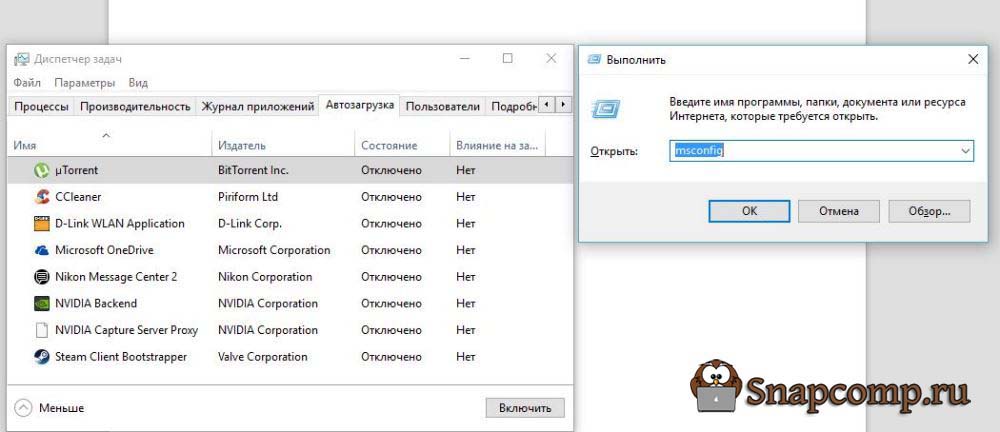 Keď v systéme Windows 10 zadáte položku „Automatické zobrazenie“, zobrazí sa výzva na otvorenie „správcu úloh“. Otvorte a prejdite na možnosť „automaticky“. Tam stlačte ľavé tlačidlo myši na požadovanom programe a vyberte položku „Zapnúť“. Div. Snímka obrazovky.
Keď v systéme Windows 10 zadáte položku „Automatické zobrazenie“, zobrazí sa výzva na otvorenie „správcu úloh“. Otvorte a prejdite na možnosť „automaticky“. Tam stlačte ľavé tlačidlo myši na požadovanom programe a vyberte položku „Zapnúť“. Div. Snímka obrazovky.
V systéme Windows 7 zrušte začiarknutie políčok. Tim si sám nainštaluje nepotrebné programy.
možnosť 3
Ak potrebujete ďalšiu pomoc od softvéru tretej strany, dánska metóda Odstránené automatické sťahovanie nepotrebných programov je vhodné pre všetky operačné systémy. Keďže v počítači je nainštalovaný ďalší softvér, odporúčam vikory bezplatná pomôcka Ccleaner.
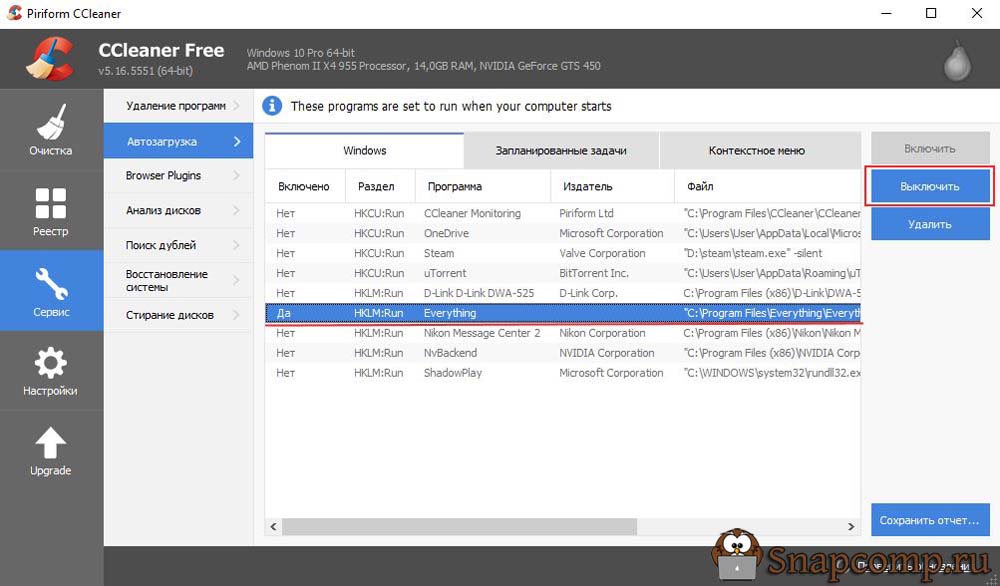
PredtýmAké programy je možné odstrániť z automatického?
Pozrite sa na nás pred sebou bezpečnostný softvér, ako neprofitujete alebo ako pracujete na počítači len preto, že to „potrebujete“...
Niekedy sa stáva, že používatelia si do svojho počítača nainštalujú „torrent klientov“, aby si raz stiahli film alebo hru. často kladenémediagetautomaticky a prehliadač „usima's loves“ „Amigo“. Takže pri práci s „godget“ programami, keď sú spustené, budete okamžite priťahovaní k systému a ku kanálu internetového pripojenia. Zrejme ste si ho stiahli, ale nedostali ste ho z distribúcie. A prehliadač Amigo je na vašom počítači dôležitý práve takto a vy ho nepoužívate. Dovoľte mi zapnúť tento bezpečnostný program. Logika je jednoduchá: keďže program používate zriedka a nikdy ho nepoužívate, prečo ho teda skutočne potrebujete na svojom počítači?
V operačnom systéme Windows je ľahké implementovať automatické spúšťanie programov, napríklad tak, že ihneď po zapnutí počítača sa vykoná kontrola na prítomnosť vírusov. Zároveň, keďže v systéme Windows sa všetko spúšťa automaticky, nie je také ľahké to zistiť.
Automatické spustenie programu závisí od prítomnosti špeciálneho priečinka C: \ Windows \ Hlavná ponuka \ Programy \ Automaticky. Môj priečinok je prázdny, takže ho dnes nepotrebujem.
Ak doň umiestnite zástupcu, nejaký program (samotný odkaz!), spustí sa automaticky hneď z Windowsu. Ak sa v tomto priečinku nachádza viacero skratiek programu, budú spustené v poradí, v akom boli umiestnené (dúfame, že ste túto skutočnosť nevedeli :)).
Aby ste sa uistili, že sa program spustí automaticky, odstráňte odkaz z priečinka \Automatics. Je pravda, že to nepomôže navždy. Vpravo sa Windows dodáva s množstvom metód automatického spustenia a často zahŕňa experimentovanie s inštaláciou Rôzne programy Uvedomujeme si, že prekonfigurujú operačný systém tak, aby bolo dôležité sa zobudiť.
Technológiu odstraňovania „rušivých programov“ už nebudem predstavovať, pretože je to kvôli úpravám Registry systému Windows A samozrejme odborná literatúra a odborné znalosti (aby som bol úprimný, pridám k najbližšej potrebe). Ak existuje jedno miesto, kde môžete prijímať výmenné akcie, príďte, hneď to zistím.
Spustite program – Konfigurácia systému (Prehľad systému), pre ktorý: stlačte Štart > Vikonati alebo stlačte tlačidlo na Klávesnice Windows+ R. Otvorí sa ďalšie okno:
Potom v tomto okne napíšeme príkaz - msconfig, ktorý spustí konfiguráciu systému. V okne programu na karte - Automaticky uvidíte zoznam programov, ktoré sa spúšťajú automaticky. V čase písania článku vyzerá môj článok takto:
Často tu môžete urobiť niečo dobré prijaté programy, Ľudia nám z času na čas pripomenú, že akýkoľvek iný program, ktorý je nainštalovaný v počítači, by sa neobťažoval registrovať. Takéto veštenie sa dá hneď zapnúť ;).
Dôležité. Keď potrebujete odstrániť niektoré (alebo aspoň všetky) nepotrebné začiarkavacie políčka, najmä skontrolovať programy, ktoré nie sú špecifikované v ovládači, stlačte Stop a OK. Potom reštartujte počítač, aby sa zabezpečilo bezproblémové spustenie systému Windows a návrat systému do normálneho prevádzkového režimu.
Keďže sa intenzita obsesie zmenila k lepšiemu, tak pre všetkých ste si zapli „zbytočné“ programy v Autozavantage, ktoré ste obdivovali Švédsky štart systém. Ak dokončenie ešte nedorazilo, znova, ako je popísané vyššie, spustite konfiguráciu systému a obnovte svoju pozornosť - v Autozavantazhennaya nie sú žiadne také programy, pre ktoré ste zaškrtli políčko. Hneď ako sa začiarkavacie políčko znova objavilo, v rovnakom čase, ak potrebujete odstrániť položky skladieb v registri, sa program znova objavil.
Od samého začiatku budem písať v nadchádzajúcom článku, nenechajte si ujsť, prihláste sa na odber aktualizovanej stránky.
Keď ide o operáciu systémy Windows servisné aktivity a doplnky budú získavané automaticky. Niekedy sa to nevykonáva ručne - nemusíte nezávisle hľadať spúšťacie súbory v rôznych priečinkoch. Ale v speváckych výkonoch rešpektujú roboty. Automatické spustenie nepotrebných programov pri spustení môžete povoliť niekoľkými spôsobmi.
Inštrukcie
Spustite program, ktorý automaticky vyberie, čo chcete povoliť. V ponuke vyberte položku Nastavenia a nájdite možnosť automatického spustenia. Často sa nachádza na ložisku s hlavnými (podzemnými) parametrami. Odstráňte značku z „Autostart when posadnutý Windowsom»Uložte nové nastavenia kliknutím na tlačidlo OK alebo „Uložiť“.
Možnosť pripojenia automatická príťažlivosť Cez program sa nenastavil žiadny program alebo je v automatickom spustení príliš veľa programov, urýchlite proces iným spôsobom. Otvorte ponuku Štart a nájdite priečinok Automobil. Odstráňte z neho všetky nepotrebné programy kliknutím na vzhľad pravým tlačidlom myši a výberom príkazu „Odstrániť“ z ponuky.
Existuje aj iná možnosť. Otvorte priečinok „Tento počítač“ na disku nainštalovaný systém, Prejdite do adresára Dokumenty a nastavenia \ Používateľské meno \ Hlavná ponuka \ Programy \ Automaticky a odstráňte odkazy na všetky nepotrebné programy. Na začiatku spustenia Doplnky systému Windows nebudú ťa priťahovať.
